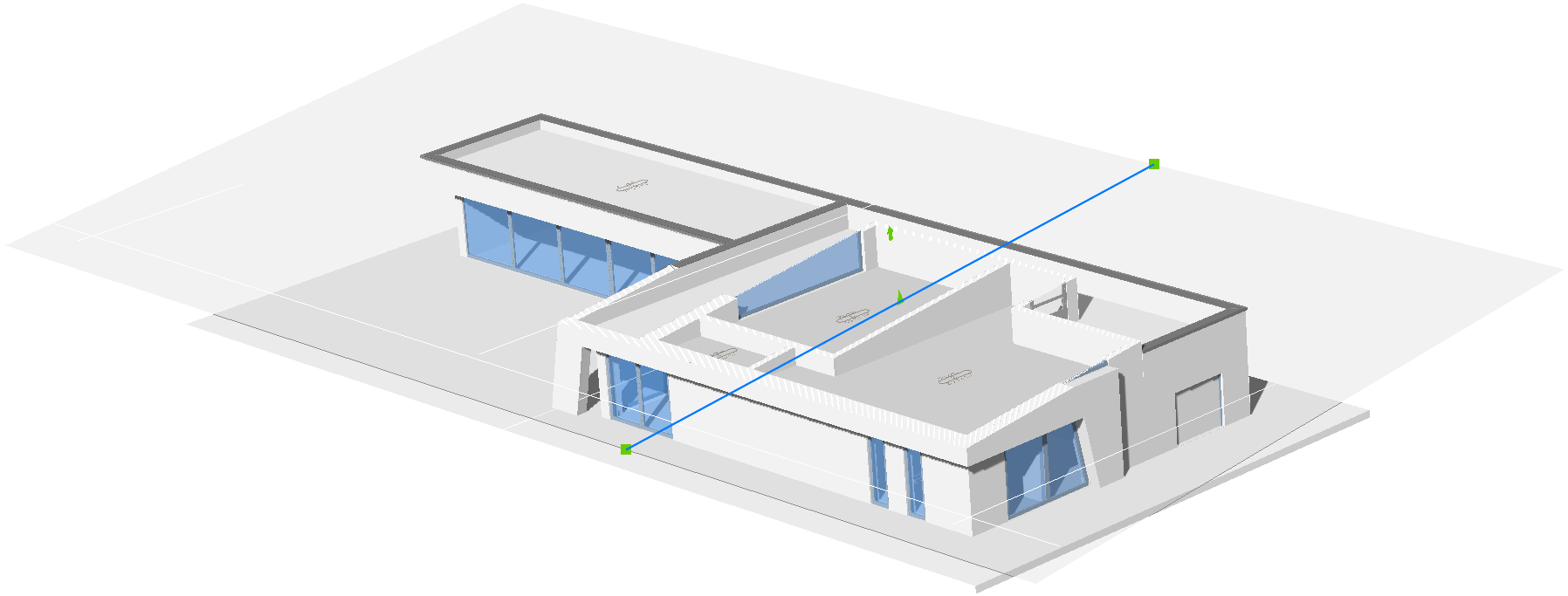Wizualizacja w BricsCAD Shape
Panel stylów wizualnych
Style wizualne kontrolują wygląd modelu.
Dostęp do panelu Style Wizualne można uzyskać, klikając ikonę kamery po prawej stronie ekranu.
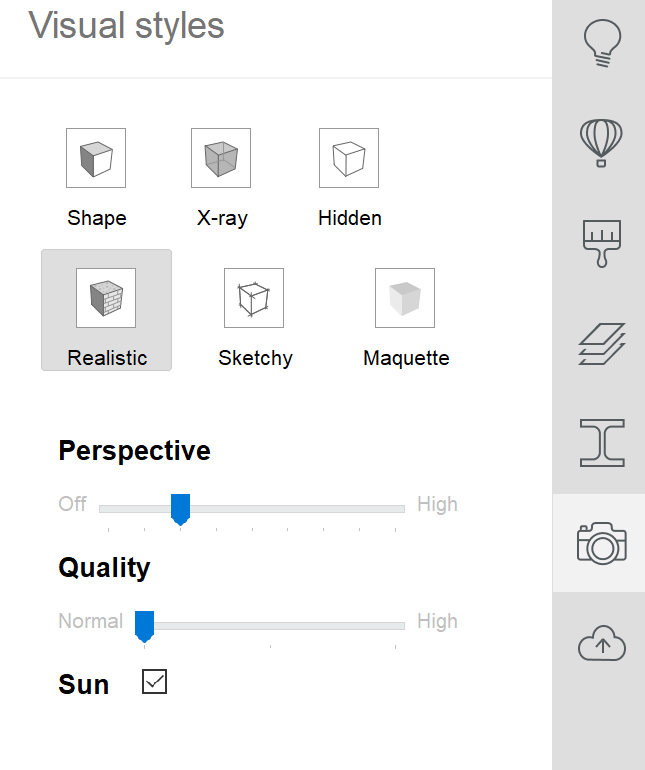
Wygląd całego modelu zostanie zmieniony po wybraniu innego stylu.
Dostępne style wizualne to:
- Kształt
- X-ray
- Ukryty
- Realistyczny
- Szkicowy
- Makieta
Perspektywa
Widok perspektywy można zmienić, przesuwając suwak Perspektywa.
Jakość
Aby kontrolować jakość renderowania modelu na ekranie, przesuń suwak Jakość.
Słońce
Aby wyświetlić cienie słońca, przełącz pole wyboru Słońce.
Ukrywanie/izolowanie/pokazywanie elementów
Ukryj
Gdy elementy modelu blokują widok, można je łatwo ukryć.
Aby ukryć jeden lub więcej elementów:
- Wybierz elementy, które chcesz ukryć.
- Kliknij ikonę Ukryj Obiekty
 w oknie Quad lub na pasku narzędzi.
w oknie Quad lub na pasku narzędzi.
Izoluj
Przeciwieństwem ukrywania elementu jest izolowanie go, co spowoduje ukrycie wszystkich niepodświetlonych elementów w modelu.
Aby odizolować elementy:
- Wybierz elementy, które chcesz odizolować.
- Kliknij ikonę Izoluj Obiekty
 w oknie Quad lub na pasku narzędzi.
w oknie Quad lub na pasku narzędzi.
Wyświetlanie
Ukrywanie i izolowanie to tymczasowe funkcje, których można użyć do uproszczenia modelu podczas pracy nad nim.
Gdy chcesz zobaczyć wszystkie elementy w modelu:
- Wybierz ikonę Pokaż Obiekty
 w menu Qaud "Braku Selekcji" lub na pasku narzędzi.
w menu Qaud "Braku Selekcji" lub na pasku narzędzi.
Przekroje
Przekrojów można używać do dynamicznego przecinania modelu.
Aby utworzyć przekrój:
- Wybierz narzędzie Definiuj Przekrój
 na pasku narzędzi.
na pasku narzędzi. - Wybierz dowolną powierzchnię bryły w modelu, aby utworzyć przekrój równoległy do wybranej powierzchni.
Przekrój można włączać i wyłączać, klikając dwukrotnie jego uchwyt.
Element Przekroju ma trzy punkty edycji uchwytu. Wybranie uchwytu Przekroju włącza uchwyty do edycji:
- Można przesuwać uchwyty początkowe i końcowe, aby zmienić orientację i szerokość przekroju.
- Można przesunąć uchwyt punktu środkowego, aby zmienić położenie płaszczyzny przekroju.
- Kliknięcie strzałki wyświetlanej w pobliżu uchwytu punktu środkowego spowoduje odwrócenie kierunku przycinania przekroju.